'>
Sok PUBG a játékosok nemrégiben jelentettek egy problémát a játékukkal kapcsolatban. PUBG -juk az nem tölti be a épületek és egyéb tárgyak textúrája miután leszálltak a földre, amitől a játékgrafika retro megjelenésű.
Ha Ön is tapasztalja ezt a problémát, ne aggódjon. A problémát az alábbi megoldások egyikével kell megoldania.
Próbálja ki ezeket a javításokat
Lehet, hogy nem kell mindegyiket kipróbálnia; csak haladjon a listán, amíg meg nem találja az Ön számára megfelelőt.
- Ejtőernyőzéskor nyomja meg a Tab billentyűt
- A játékfájlok áthelyezése az SSD-re (ha van ilyen)
- Frissítse a grafikus illesztőprogramot
- Telepítse újra a játékot
1. módszer: Ejtőernyőzéskor nyomja meg a Tab billentyűt
A játékgrafikai probléma kijavításához a játékot leszállás előtt megterhelheti az épület textúrájával.
Ehhez az ejtőernyő kihúzásakor nyomja meg a gombot Tab billentyű a billentyűzeten a leltár képernyő megjelenítéséhez. A játéka egy ideig lefagyhat, mivel betölti a textúrát. Ezt követően ellenőrizze, hogy ez megoldja-e a textúra problémáit. Remélhetőleg igen. De ha nem, akkor még mindig három javítást kell kipróbálnia…
2. módszer: A játékfájlok áthelyezése az SSD-re (ha van ilyen)
Ha szilárdtestalapú meghajtót (SSD) használ, próbálja meg áthelyezni a játékfájlt a betöltési folyamat felgyorsítása érdekében. A játékfájlok áthelyezése az SSD-re:
1) A Steam kliensen kattintson a gombra Gőz , majd kattintson a gombra Beállítások .

2) Kattintson a gombra Letöltések , majd kattintson a gombra GŐZKÖNYVTÁR MAPPÁK gomb.

3) Kattintson a gombra KÖNYVTÁR MEGTARTÁSA .

4) Válasszon egy mappát az SSD-n, ahová el szeretné menteni a PUBG fájlokat. (Ha újat szeretne létrehozni, kattintson a gombra ÚJ MAPPA .)

5) Kattintson a gombra BEZÁRÁS .

6) Kattintson a gombra rendben .

7) Kattintson a gombra KÖNYVTÁR .

8) Jobb klikk ISMERETLEN JÁTÉKOS CSATATEREI , majd kattintson a gombra Tulajdonságok .

9) Válaszd ki a HELYI FÁJLOK fülre, majd kattintson a gombra MOVE TELEPÍTENI MAPPÁT .

10) Válassza ki a létrehozott új mappát, majd kattintson a gombra MOVE FOLDER .

A Steam a PUBG fájlokat áthelyezi az új mappába. Ezután ellenőrizheti, hogy ez megoldja-e az épület textúrájával kapcsolatos problémákat.
3. módszer: Frissítse a grafikus illesztőprogramot
Előfordulhat, hogy a játék nem tudja megfelelően betölteni az épület textúráját, ha nem megfelelő grafikus illesztőprogramot használ, vagy elavult. Frissítse az illesztőprogramot, hogy lássa, megoldja-e a problémát. Ha nincs ideje, türelme vagy képességei a nyomtató-illesztőprogram manuális frissítésére, akkor automatikusan megteheti Driver Easy .
Driver Easy automatikusan felismeri a rendszerét, és megtalálja a megfelelő illesztőprogramokat. Nem kell pontosan tudnia, hogy a számítógépe melyik rendszert futtatja, nem kell kockáztatnia a rossz illesztőprogram letöltését és telepítését, és nem kell aggódnia a hiba miatt a telepítés során.
Letöltheti és telepítheti az illesztőprogramokat a Free vagy a Mert a Driver Easy verziója. De a Pro verzióval csak erre van szükség 2 kattintások (és kapsz teljes támogatás és a 30 napos pénzvisszafizetési garancia ):
1) Letöltés és telepítse Driver Easy .
2) Fuss Driver Easy és kattintson a gombra Szkenneld most gomb. Driver Easy ezután átvizsgálja a számítógépet, és észleli a problémás illesztőprogramokat.

3) Kattints a Frissítés gomb mellett a grafikus adapter a legújabb és megfelelő illesztőprogram letöltéséhez manuálisan telepítheti. Kattintson a gombra is Mindent frissíteni gomb a jobb alsó sarokban az összes elavult vagy hiányzó illesztőprogram automatikus frissítéséhez (ehhez a Pro verzió - a rendszer frissítést kér, amikor az Összes frissítése gombra kattint.
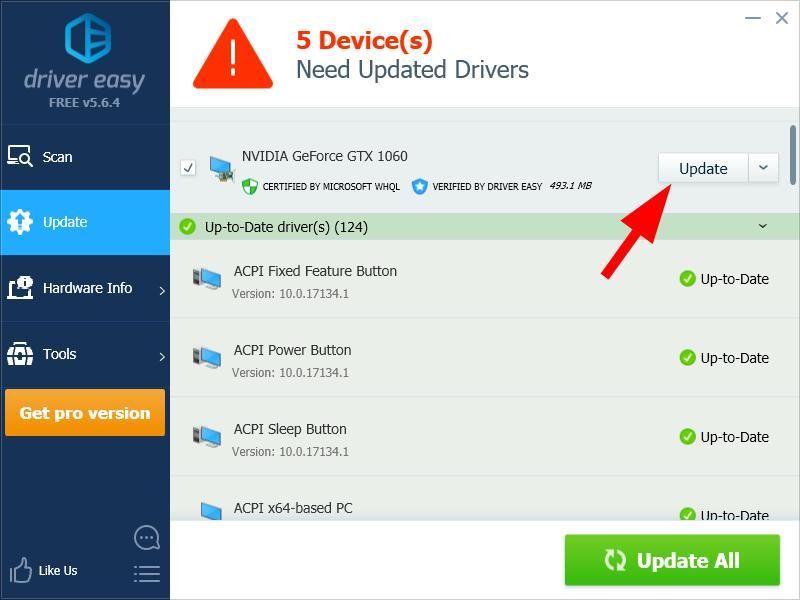
4. módszer: Telepítse újra a játékot
Lehet, hogy a PUBG fájljai megsérültek, így a textúra betöltésével kapcsolatos problémák merülnek fel. A sérült fájlok javításához újratelepítheti a játékot. Ezt követően futtassa a játékot, és ha ez a módszer segít, látnia kell, hogy az épületek textúrája teljesen meg van töltve.
Reméljük, hogy az egyik ilyen javítás az Ön számára működik! Ha bármilyen kérdése van, írjon nekünk egy megjegyzést alább.



![VCRUNTIME140.dll nem található hiba [MEGOLDVA]](https://letmeknow.ch/img/knowledge-base/66/vcruntime140-dll-not-found-error-solved-1.jpg)
![A Logitech Keyboard Lag javítása [Easy Steps]](https://letmeknow.ch/img/technical-tips/62/how-fix-logitech-keyboard-lag.jpg)

